Ali si ne morem igrati igre Modern Warfare v načinu deljenega zaslona ? Kot poročajo nekateri igralci iger za več igralcev Call of Duty: Modern Warfare, v igri preprosto ne morejo uporabljati načina razdeljenega zaslona. Z načinom razdeljenega zaslona lahko uporabniki sodelujejo s prijatelji.

Kako omogočite deljeni zaslon v Modern Warfare?
Če želite omogočiti način razdeljenega zaslona v Modern Warfare, odprite igro COD Modern Warfare in odprite meni za več igralcev. Zdaj povežite drugi krmilnik s svojo konzolo. Ko je priključen drugi krmilnik, boste pozvani, da se pridružite igri. Lahko pritisnete gumb X na krmilniku, da se prijavite v igro za več igralcev Modern Warfare.
Zdaj lahko obstajajo različni razlogi, zakaj razdeljeni zaslon v Modern Warfare ne deluje dobro. Prvič, funkcija ni podprta v vseh načinih igre. Podprti načini igre za začetek sej na razdeljenem zaslonu vključujejo Moshpit 3rd Person, Search And Destroy, Headquarters, Kill Confirmed, Hardpoint, Prisoner Rescue, Domination, Team Deathmatch in Knock Out.
Če ne morete igrati Modern Warfare v načinu razdeljenega zaslona, je to lahko posledica, če je drugi igralec že prijavljen. Lahko pa so tudi začasne sistemske težave razlog za isto težavo. Vzrok je lahko tudi nepravilen naslov MAC na vaši konzoli Xbox ali poškodovani paketi za več igralcev. Poleg tega lahko do težave pride zaradi nepravilne namestitve igre.
V vsakem primeru se lahko te težave znebite s spodaj navedenimi rešitvami.
COD: Modern Warfare Split Screen ne deluje
Če način razdeljenega zaslona ne deluje v Modern Warfare na vašem računalniku z operacijskim sistemom Windows ali konzoli Xbox, lahko to težavo odpravite s spodnjimi rešitvami:
- Prepričajte se, da drugi uporabnik ni prijavljen.
- Izvedite cikel napajanja na vaši konzoli ali računalniku.
- Preverite celovitost datotek igre.
- Počistite naslov MAC na konzoli Xbox.
- Ponovno namestite pakete za več igralcev.
- Odstranite in nato znova namestite Modern Warfare.
- Obrnite se na skupino za podporo Activision.
1] Prepričajte se, da drugi uporabnik ni prijavljen
Po mnenju nekaterih prizadetih uporabnikov je ena od običajnih rešitev za rešitev te težave zagotoviti, da drugi igralec ni prijavljen. Torej, preden vstopite v način razdeljenega zaslona v Modern Warfare, se prepričajte, da je drugi udeleženec odjavljen. Ta popravek je dokazano učinkovit, zlasti na konzolah Xbox. Tukaj so koraki za učinkovito uporabo tega popravka:
- Kot že omenjeno, je prva stvar, ki jo morate storiti, ta, da je drugi uporabnik odjavljen. Poleg tega mora biti izklopljen tudi drugi krmilnik.
- Naslednja stvar, o kateri se morate prepričati, je, da ste prijavljeni s svojim primarnim računom, ki je lastnik igre Modern Warfare.
- Nato pred zagonom zemljevida prilagodite svoj seznam in filtrirajte elemente, ki niso združljivi z razdeljenim scenarijem.
- Po tem vklopite krmilnik drugega igralca in izberite profil za drugega igralca, ki se bo pridružil načinu igre z razdeljenim zaslonom.
- Končno lahko odprete zemljevid in preverite, ali način razdeljenega zaslona deluje dobro ali ne.
Če vam ta rešitev ne pomaga, ne skrbite. Imamo več drugih popravkov, ki bodo odpravili napako namesto vas.
2] Izvedite cikel napajanja na vaši konzoli ali računalniku
Poskusite lahko tudi znova zagnati ali izvesti cikel napajanja konzole ali računalnika Xbox, da odpravite to težavo. Včasih lahko začasna sistemska težava povzroči takšne težave v igrah in drugih aplikacijah. Zato je v tem primeru učinkovit preprost ponovni zagon ali vklop naprave. Torej, naredite to in preverite, ali je težava odpravljena.
Konzolo Xbox lahko znova zaženete tako, da pritisnete in držite gumb Xbox na krmilniku. Nato pojdite v meni Power, označite Restart console in pritisnite gumb Restart. Ob ponovnem zagonu konzole preverite, ali je težava odpravljena.
Če preprost ponovni zagon ne deluje, izklopite konzolo Xbox One po spodnjih korakih:
- Najprej se prepričajte, da je vaša konzola Xbox popolnoma vklopljena.
- Nato pritisnite gumb za vklop na konzoli in ga držite, dokler sprednja LED ne ugasne.
- Zdaj odstranite napajalne kable vaše konzole iz glavnega stikala in počakajte vsaj 30 sekund. S tem boste popolnoma izbrisali predpomnjene podatke.
- Nato priključite svojo konzolo in jo vklopite.
- Končno odprite igro Modern Warfare in preverite, ali je težava odpravljena ali ne.
Če imate konzolo Xbox Series S/X, počistite trajni pomnilnik in znova zaženite konzolo. Za to pritisnite gumb Xbox na krmilniku in pojdite v meni Nastavitve. Po tem se premaknite na zavihek Naprava in povezave, izberite možnost Blu-Ray, se pomaknite do razdelka Trajni pomnilnik in pritisnite gumb Počisti trajni pomnilnik. Nato znova zaženite konzolo in upajmo, da bo težava zdaj odpravljena.
Preberite: Glasovni klepet ne deluje v Call of Duty Modern Warfare ali Warzone .
3] Preverite celovitost datotek igre
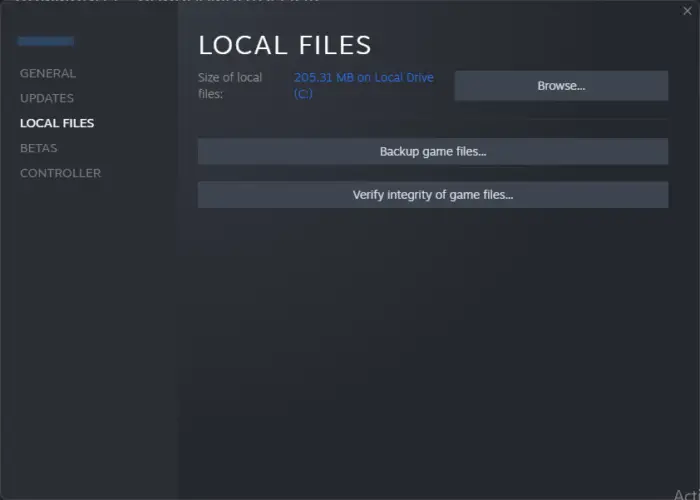
Uporabniki osebnih računalnikov lahko poskusijo preverjanje celovitosti njihovih datotek igre da odpravite to težavo. Morda so nepopolne ali poškodovane datoteke igre, ki povzročajo težave z razdeljenim zaslonom v Modern Warfare. Zato preverite in popravite datoteke igre ter preverite, ali je težava odpravljena ali ne.
Steam:
- Najprej odprite Steam, se prijavite v račun, s katerim se soočate s težavo, in se nato premaknite v KNJIŽNICO.
- Zdaj z desno miškino tipko kliknite igro Modern Warfare in izberite možnost Lastnosti,
- Nato se premaknite na zavihek LOKALNE DATOTEKE in pritisnite gumb Preveri celovitost datotek igre.
- Ko končate, znova zaženite igro in preverite, ali je težava odpravljena.
Battle.net:
- Najprej odprite zaganjalnik Battle.net in se premaknite nanj IGRE zavihek.
- Zdaj izberite igro Modern Warfare in pritisnite ikono zobnika, ki jo najdete poleg gumba za predvajanje.
- Po tem kliknite na Skeniraj in popravi možnost in bo začel skenirati in popravljati poškodovane datoteke igre.
- Na koncu znova zaženite igro in preverite, ali način razdeljenega zaslona deluje dobro ali ne.
Preberite: Popravite visoko porabo procesorja Modern Warfare Warzone na osebnem računalniku .
4] Počistite naslov MAC na konzoli Xbox
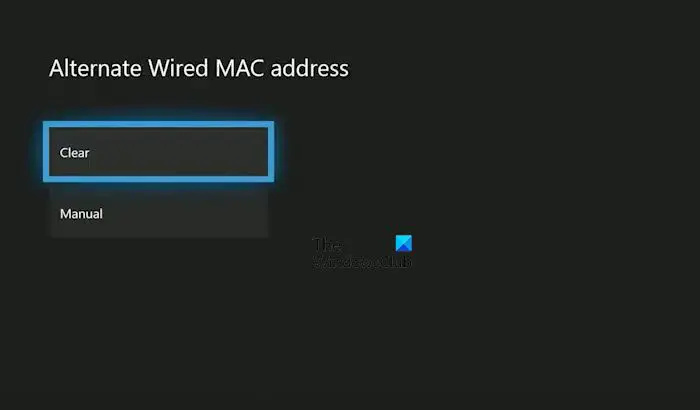
Seje deljenega zaslona v igri Modern Warfare morda ne bodo delovale na vaši konzoli Xbox zaradi nedoslednega ali neustreznega naslova MAC. Torej, če je scenarij uporaben, jasen in ponastavite svoj naslov MAC in preverite, ali je težava odpravljena. Za to lahko uporabite naslednje korake:
odstraniti Windows 10 mail app -
- Najprej tapnite gumb Xbox na krmilniku; prikazal se bo glavni vodniški meni.
- Zdaj kliknite na nastavitve > Vse nastavitve in se premaknite na zavihek Omrežje.
- Po tem izberite Omrežne nastavitve možnost.
- Nato pojdite na Možnost naprednih nastavitev in udaril Nadomestni naslov Mac možnost.
- Zdaj preprosto kliknite na jasno možnost in počistil bo vaš naslov MAC.
- Nato lahko izberete možnost Ponovni zagon, da znova zaženete konzolo Xbox.
- Ko se konzola zažene, zaženite COD Modern Warfare in preverite, ali razdeljeni zaslon deluje dobro ali ne.
Če se še naprej soočate z isto težavo, nadaljujte z naslednjim popravkom, da odpravite težavo.
Glej: Modern Warfare Multiplayer ne deluje na računalniku z operacijskim sistemom Windows .
5] Ponovno namestite pakete za več igralcev
Naslednja stvar, ki jo lahko storite, da odpravite težavo, je, da znova namestite pakete za več igralcev. Ta popravek velja samo za uporabnike konzole Xbox. Lahko se zgodi, da je eden ali več paketov za več igralcev, ki ste jih namestili, poškodovanih, zato se pojavi ta težava. Zato lahko poskusite znova namestiti pakete za več igralcev na Xbox in preverite, ali je težava odpravljena. Tukaj so koraki za to:
- Najprej se prepričajte, da ste na glavnem zaslonu nadzorne plošče na konzoli, nato pa odprite meni vodnika s pritiskom gumba Xbox na krmilniku.
- Zdaj odprite možnost Nastavitve in izberite Moje igre in aplikacije možnost in pritisnite gumb A na krmilniku.
- Po tem se pomaknite do Igre in v desnem podoknu izberite igro Call of Duty Modern Warfare.
- Nato kliknite na Upravljajte igro in dodatke možnost in na naslednjem zaslonu izberite ploščico igre.
- Nato začnite preklicati izbiro vseh vnosov in nato označite potrditvena polja, povezana s paketi za več igralcev.
- Nato lahko sledite pozivom za odstranitev izbranih paketov.
Ko končate, znova zaženite konzolo in odprite Modern Warfare. Pozvalo vas bo, da namestite manjkajoče pakete za več igralcev. Naredi to. Zdaj lahko poskusite uporabiti način razdeljenega zaslona in preverite, ali je težava odpravljena.
6] Odstranite in nato znova namestite Modern Warfare
Če vam nobeden od zgornjih popravkov ne pomaga rešiti te težave, razmislite o ponovni namestitvi Modern Warfare v svojo napravo. Morda je prišlo do težave z namestitvijo igre; morda je poškodovan ali nepopoln, zato je nastala ta težava. Torej odstranite trenutno kopijo igre in nato namestite čisto kopijo, da odpravite težavo.
7] Obrnite se na skupino za podporo Activision
Če se težave z razdeljenim zaslonom še vedno pojavljajo v Modern Warfare, se lahko poskusite obrniti na uradno skupino za podporo Activision. Pomagali vam bodo odpraviti težavo.
Zdaj preberite: Popravite DEV ERROR 11642 v Call of Duty Modern Warfare 2 .

![Pregrevanje Xbox Series X/S [Popravek]](https://prankmike.com/img/xbox/2F/xbox-series-x-s-overheating-fix-1.jpg)













